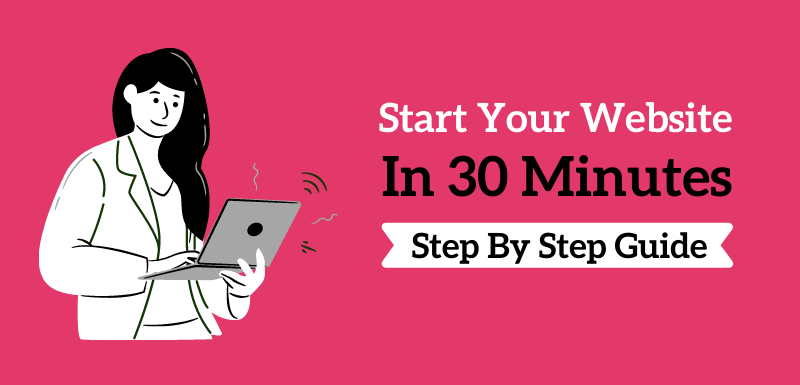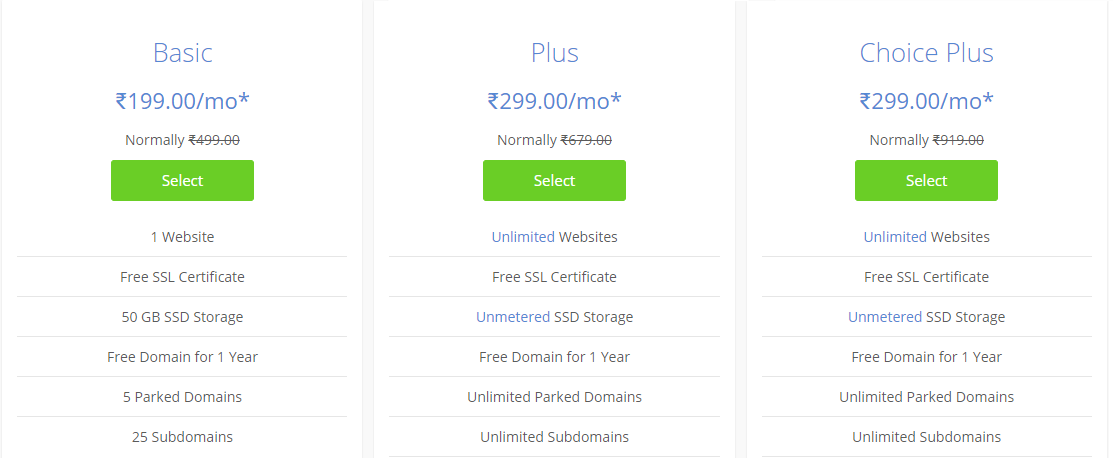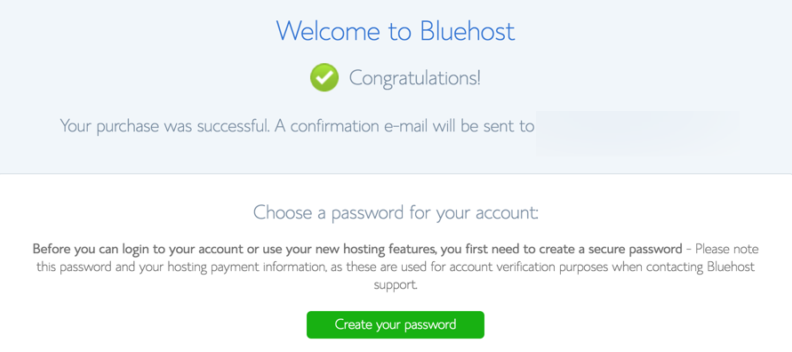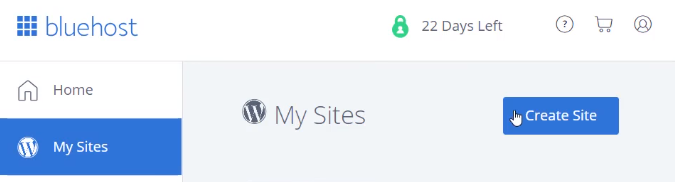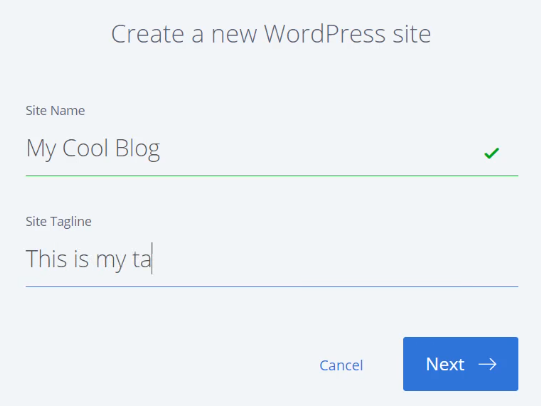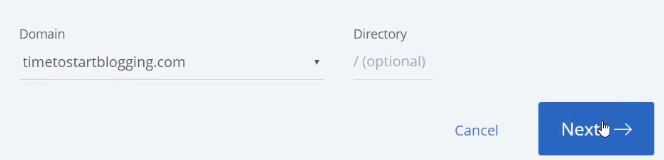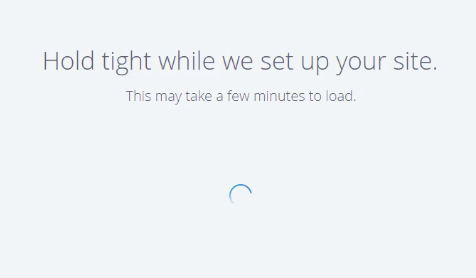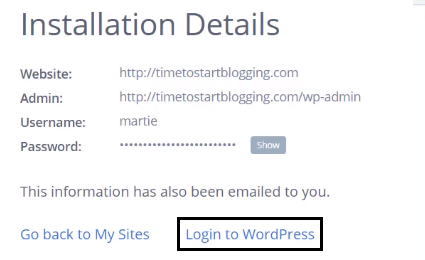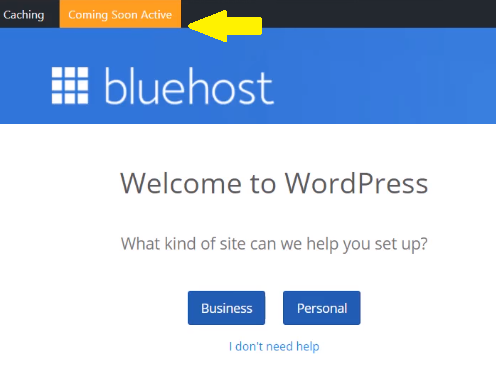पूरी दुनिया में करीब 5 लाख से भी ज्यादा Website एक दिन के अन्दर बनती है|
जिनका इस्तेमाल Business Ideas को Grow करने और पैसा कमाने के लिए किया जाता है|
ऐसे ही आप भी 30 मिनट में अपनी WordPress Website बनाकर लाखों रुपये कमा सकते है|
वेबसाइट कैसे बनाये?
वेबसाइट बनाने से लगाकर – वेबसाइट को स्टार्ट करने तक के पुरे प्रोसेस को आसान भाषा में नीचे समझाया गया है|
Contents
1 होस्टिंग सेलेक्ट करे
सबसे पहले आपको एक Domain Name और Web Hosting खरीदनी होगी|
यहाँ पर मैं आपको Recommended करूँगा की यह दोनों ही आप Bluehost से खरीद सकते है|
क्योकि पिछले 6 सालो से मैं भी Bluehost की Service ले रहा हूँ और यह काफी अच्छी Support Provide करते है|
★ Why Bluehost?
1. Hosting के साथ आपको 1 साल के लिए Domain Free मिलता है|
2. आप होस्टिंग Rs. 199 Per Month से स्टार्ट कर सकते है| (60% Discount On Bluehost)
3. Bluehost की Team आपको 24/7 Support करती है|
4. इसमें आपको One Click में WordPress Install की सुविधा मिलती है|
5. साथ ही Bluehost बेहतर होस्टिंग प्रदान करता है, जिससे Server प्रॉब्लम नहीं होती है|
6. सबसे अच्छी बात की अगर आपको Plan पसंद ना आए तो आप 45 दिनों में अपना पैसा वापस ले सकते है| जिसकी Guarantee कम्पनी खुद देती है|
Shared Hosting एक तरह से बहुत बड़ी Hosting होती है, जिसे छोटे-छोटे भागो में बाटकर सस्ते Price पर Provide करवाया जाता है|
यह एक तरह से साझा होस्टिंग होती है, जो छोटे Bloggers के लिए Useful होती है|
अगर आपका User Base कम है तो आप Bluehost की Shared Hosting भी खरीद सकते है, जो आपको बहुत ही कम प्राइस में मिल जाएगी|
| > जाने क्या होती है – Blogging
> SEO से कैसे बढ़ाये वेबसाइट का ट्रैफिक? > Blogging से हर महीने लाखों कमायें (7 तरीकें) |
2 होस्टिंग और डोमेन ख़रीदे
Hosting और Domain ख़रीदना कोई मुश्किल काम नहीं है, आप नीचे दिये गए Simple 6 Steps को फॉलो करते हुए अगले 10 मिनट में ऐसा कर सकते है –
★ Step: 1
सबसे पहले यहाँ क्लिक करे, जिसके बाद आप Bluehost के Main Page पर पहुँच जाएँगे, अब Get Started पर क्लिक करे –
★ Step: 2
अगले पेज पर आपको Bluehost का Hosting Plan सेलेक्ट करना है, जिसे आप अपने Need और Service के Base पर Buy कर सकते है –
यहाँ पर मैं आपको Recommended करता हूँ की अगर आप एक Long Term Vision और तैयारी के साथ जा रहे है तो आपकों Choice Plus Plan ख़रीदना चाहिये|
★ Step: 3
Hosting Plan Select करने के बाद आता है की आपके पास Domain है या नहीं| ऐसे में अगर आपने पहले से ही Domain खरीद कर रखा है तो उस Domain Name को Enter कर दीजिये –
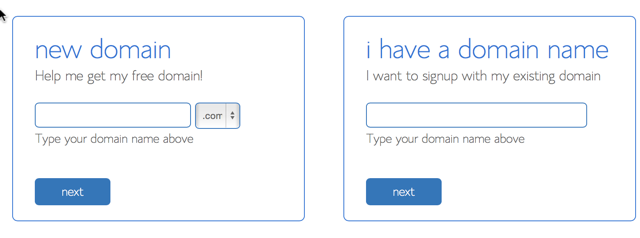
डोमेन ना होने पर आप उसे Easily Bluehost पर ही बहुत ही कम चार्जेज में Domain Buy कर सकते है| इसमें डोमेन फ्री होता है लेकिन सर्विसेज के लिए आपको चार्ज किया जाता है|
साथ ही आपको Side Box को Checkout करके, Continue करना चाहिये| ये वे एक्स्ट्रा सर्विसेज होती है जो आपकी साईट को हैकिंग या Cyber Attack से बचाती है|
★ Step: 4
अगले स्टेप में आपको यह सेलेक्ट करना होता है की आपको होस्टिंग कितने साल के लिए चाहिये|
आप 1 साल के लिए Start कर सकते है, लेकिन मेरी राय में 2 से 3 Years के लिए होस्टिंग सेलेक्ट करना आपकी Cost को कम करता है|
★ Step: 5
उसके बाद आपको Bluehost में Sing In करना होगा|
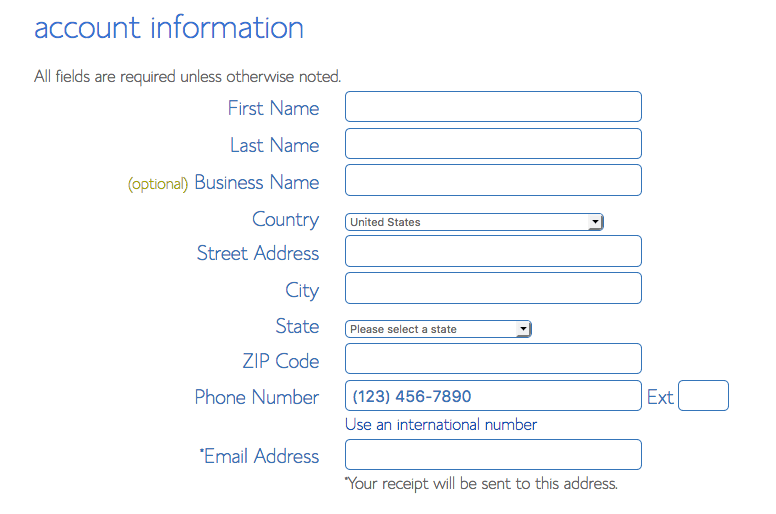
अगर आपका पहले से अकाउंट बना हुए है तो आपको इसकी कोई जरुरत नहीं होगी, लेकिन अगर आप पहली बार Bluehost इस्तेमाल कर रहे है तो आप Create an Account पर जाकर Free में अकाउंट बना सकते है|
★ Step: 6
Sing In करने के बाद आपको Payment करना होगा| जिसके लिए आप डेबिट कार्ड, क्रेडिट कार्ड या PayPal का इस्तेमाल कर सकते है –
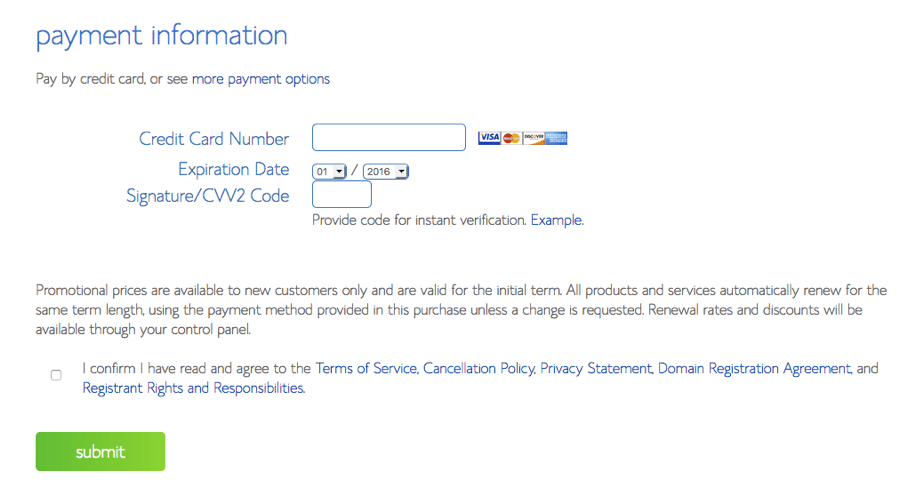
Payment करने के बाद आपको कुछ इस तरह का View दिखाई देगा –
इसके बाद आपको Create Your Password पर जाकर, एक नया Password Create कर देना है| जिसके बाद आपको सारी जानकारी आपके Email पर मिल जाएगी|
| यह भी देखे 🙂 |
3 वर्डप्रेस इनस्टॉल करे
Website बनाने के बाद सबसे Important काम WordPress को Install करना होता है| इसके लिए आप नीचे दिये प्रोसेस को Follow करे –
1. सबसे पहले Bluehost Cpanel में जाकर Login करना है| इसके लिए अपना Hosting Name और Password जो आपने Create किया था, उसे डालकर Submit कर दे –
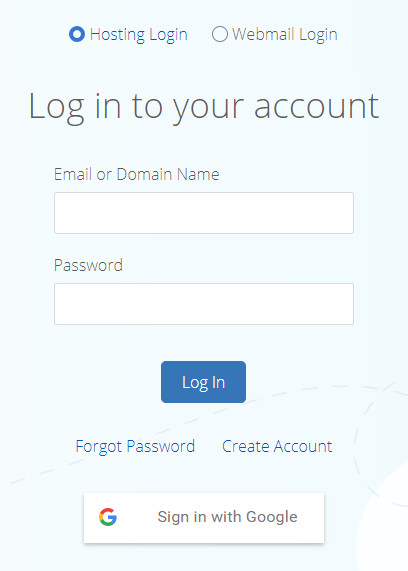
2. अब My Site में Create Site के Option पर क्लिक करना है –
3. फिर Site Name और Tag Line डालकर Next पर क्लिक करना है –
4. जिसके बाद अपना Domain Name Choose करे और Next पर Click करे –
5. Next पर क्लिक करते ही आपको कुछ इस तरह का View मिलेगा, जो कुछ मिनट का समय ले सकता है –
6. फिर Login Into WordPress पे क्लिक करे –
7. अगले पेज में सबसे ऊपर Coming Soon Active पर जाए –
8. आखिर में Launch Your Site वाले बटन पर क्लिक करे –
9. ऐसा करते ही आपकी Website तैयार हो जाएगी और आप अपने Site के Title पर क्लिक करके उसका Demo देख सकते है|
4 वेबसाइट बेसिक सेटअप
Website बनाने के बाद आपको इसका Basic Setup करना होगा, जिसमे मुख्यतौर पर ये Points आते है –
- Theme
- Plugins
- Home Page Setting
- Permalink etc.
तो बिना किसी परेशानी के बस नीचे दिये Steps को फॉलो करे और अपनी Website का Setup करे –
★ Install Theme
1. पहले अपनी Site के Dashboard पर जाए|
2. अब left side में नीचे Appearance में Theme पर क्लिक करे|
3. फिर Add New पर क्लिक करके, अपनी मनपसंद Theme को Install करले|
4. आखिर में Upload Theme पर जाए – जिसके बाद आपकी थीम Upload हो जाएगी|
★ 10 Plugins to Install First
यहाँ पर मैं आपको 10 Best Plugins बता रहा हूँ, जिसे आपको सबसे पहले Install कर लेना चाहिए|
जो आपकी Website को Support और Good Shape देने का काम करेंगी, आप इन Plugins को 5 मिनट में Install कर सकते है –
1 Akismet
यह Plugin आपके ब्लॉग को Spam Comments से बचाएगा और उन्हें मार्क करेगा साथ ही वास्तविक लोगों के Comments को आपके Article पर Show करने की अनुमति देगा|
हालांकि यह 100% फुल प्रूफ नहीं है पर यह Post Comment को काफी हद तक Filter कर लेती है और साथ ही आप भी Manually कमेंट्स को Approve या Spam में डाल सकते है|
2 Jetpack
आप कई प्रकार के उपयोगी विजेट प्राप्त करने के लिए Jetpack Plugin को Install कर सकते हैं|
Jetpack आपको Automatic Setting Configure करने की सुविधा देता है और साथ ही आप चाहे तो उसे Manual भी कर सकते है|
3 Yoast SEO
यह Plugin आपकी Website को SEO & User Friendly बनाने का काम करती है|
आपको Advance Setting में किसी प्रकार के बदलाव करने की जरुरत नहीं है – पर आप Basic Setting में Information Enter कर सकते है|
आप इसPlugin का उपयोग करके अपनी Site के लिए Sitemap बना सकते जो आपको आगे मदद करेगा|
4 Sumo Me
Google Ranking में Social Media भी एक बड़ा फैक्टर है| इसलिए आप Sumo Me Plugin का इस्तेमाल कर अपनी Site पर Social Media Sharing Button लगा सकते है|
इससे आपकी Post Share होगी और एक Good Impression आएगा| इसके आलावा आप Email Collect करने के लिए वेलकम मैट, टॉप बार, या पॉप अप का इस्तेमाल कर सकते है|
5 TinyMCE Advanced
यह Plugin आपके Article को और ज्यादा बेहतर बनाने का काम करती है| जब आप Article लिखते है तो यह आपको Advance Editing करने की आजादी देता है|
6 Google Analytics
यह Plugin आपको Visitor Engagement को ट्रैक करने में मदद करती है| इसकी मदद से आप अपने User को Monitor & Analyze कर सकते है|
इसके आलावा भी कुछ और Plugins है जो आपको इनस्टॉल कर लेनी चाहिये, जैसे –
7 W3 Total Cache
8 WP Smush
9 WP Database Backup
10 Shortcodes Ultimate
★ Permalink Setup
Permalink Set करना बहुत ही जरुरी है, क्योकि इसके बिना आपकी वेबसाइट Search Engine में Rank नहीं करेगी| इसे Set करने के लिए –
- अपनी Website के Dashboard जाए|
- फिर Setting में Permalink पर क्लिक करे|
- इसमें Post Name को Select करे|
- अब नीचे आकर Save Changes पर क्लिक कर दे|
- और आपका Permalink Set हो जाएगा|
★ Set Default URL
आपकी Site में आपको Default URL की सेटिंग बदलनी होगी, उसके लिए –
- Dashboard की Setting में जाए|
- फिर General पर क्लिक करे|
- अब Default URL को https:// में बदले|
- जैसे – Happyhindi.com से https://happyhindi.com
- इसके साथ ही आप Timing भी सेट कर सकते है|
- आखिर में Save Changes पर क्लिक कर दे|
★ Home Page Setting
आप अपने Website का Home Page – वेबसाइट के Niche & Topic, Goal और User के Base पर Set कर सकते है| यह आपकी Site के Home Page का View होगा, जिसमे आने वाली पोस्ट Show होंगी|
इसे Set करने के लिए आप Setting से >> Reading में जाए और वहां अपने हिसाब से इसे Set कर दे|
| रिलेटेड पोस्ट 🙂
> Google Adsense से पैसे कैसे कमायें > टॉप 5 भारतीय ब्लॉगर (लाखों की कमाई) |
5 पहली पोस्ट पब्लिश करे
सारे Setup करने पर आप अपनी Website पर Posting शुरु कर सकते है|
इसके लिए आपको WordPress Dashboard में जाना होगा >> उसके बाद Post पर जाकर >> New Post पर click करे|
जिसके बाद अपनी Post तैयार कर ले, Post के लिए आप Heading, Interlinking, Bold आदि चीजो का ध्यान रखते हुए उसे User Friendly बनाये|
उसके बाद Publish पर क्लिक करते ही आपकी पोस्ट पब्लिक हो जाएगी| आप चाहे तो उसे Save Draft करके भी रख सकते है|
Conclusion: –
जैसा की आपने देखा की कैसे आप 30 मिनट के अन्दर अपनी WordPress Website बना सकते है|
होस्टिंग में Discount पाने के लिए Bluehost Plan पर जाए, जहाँ आपको 60% तक का डिस्काउंट मिल रहा है|
इसके साथ ही आप मुझे Website Create करने से लेकर उसके Setup तक के सारे सवाल नीचे Comment Box में पूछ सकते है|